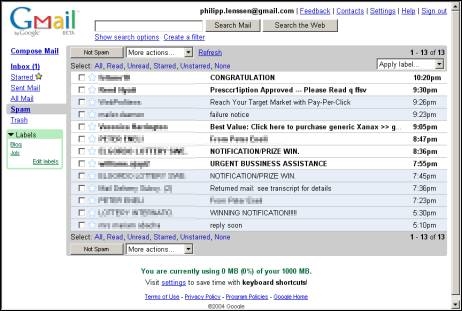Folder "AppData" naglalaman ng impormasyon ng gumagamit ng iba't ibang mga application (kasaysayan, mga setting, mga session, mga bookmark, mga pansamantalang file, atbp.). Sa paglipas ng panahon, ito ay nagiging barado na may iba't ibang data na maaaring hindi na kinakailangan, ngunit lamang sakupin puwang sa disk. Sa kasong ito, makatuwiran upang malinis ang direktoryong ito. Bilang karagdagan, kung, kapag muling i-install ang operating system, nais ng user na i-save ang mga setting at data na ginamit niya sa iba't ibang program na mas maaga, pagkatapos ay kailangan mong ilipat ang mga nilalaman ng direktoryyong ito mula sa lumang system papunta sa bago sa pagkopya nito. Ngunit kailangan mo munang makita kung saan ito matatagpuan. Alamin kung paano gawin ito sa mga computer gamit ang operating system ng Windows 7.
Direktoryo ng "AppData"
Pangalan "AppData" ay nangangahulugang "Data Application", ibig sabihin, na isinalin sa Ruso ay nangangahulugang "data ng application". Sa totoo lang, sa Windows XP, ang direktoryo na ito ay may buong pangalan, na sa mga susunod na bersyon ay pinaikling sa kasalukuyang. Tulad ng nabanggit sa itaas, ang tinukoy na folder ay naglalaman ng data na maipon kapag nagtatrabaho sa mga program ng application, mga laro at iba pang mga application. Maaaring may higit sa isang direktoryo sa computer na may ganitong pangalan. Ang bawat isa sa kanila ay tumutugma sa isang hiwalay na account ng user na nilikha. Sa katalogo "AppData" Mayroong tatlong subdirectories:
- "Lokal";
- "LocalLow";
- "Roaming".
Sa bawat isa sa mga subdirectory na ito ay may mga folder na ang mga pangalan ay magkapareho sa mga pangalan ng kaukulang mga aplikasyon. Ang mga direktoryong ito ay dapat na malinis upang bawasan ang puwang sa disk.
Pinapagana ang visibility ng nakatagong folder
Dapat mong malaman na ang direktoryo "AppData"nakatago sa pamamagitan ng default Ito ay upang matiyak na ang mga hindi nakakaranas ng mga gumagamit ay hindi nagkakamali na tanggalin ang mahahalagang data na nakapaloob dito o sa pangkalahatan.Ngunit upang mahanap ang folder na ito, kailangan naming i-on ang kakayahang makita ng mga nakatagong mga folder Bago kami magpunta sa mga pagtuklas "AppData", alamin kung paano ito gagawin. Mayroong ilang mga pagpipilian para sa pagsasama ng kakayahang makita ng mga nakatagong mga folder at file. Ang mga gumagamit na gustong makilala ang kanilang mga sarili sa kanila ay maaaring gawin ito sa pamamagitan ng isang hiwalay na artikulo sa aming website. Narito isaalang-alang lamang natin ang isang pagpipilian.
Aralin: Paano upang ipakita ang mga nakatagong mga direktoryo sa Windows 7
- Mag-click "Simulan" at pumili "Control Panel".
- Pumunta sa seksyon "Disenyo at Personalization".
- Ngayon mag-click sa pangalan ng bloke. "Mga Pagpipilian sa Folder".
- Ang window ay bubukas "Mga Pagpipilian sa Folder". Laktawan sa seksyon "Tingnan".
- Sa lugar "Mga Advanced na Opsyon" makahanap ng isang bloke "Mga nakatagong file at folder". Ilagay ang pindutan ng radyo sa posisyon "Ipakita ang mga nakatagong file, folder at nag-mamaneho". Mag-click "Mag-apply" at "OK".





Mapapagana ang mga nakatagong mga folder.
Paraan 1: Patlang "Hanapin ang mga programa at mga file"
Direktang namin ngayon ang mga paraan kung saan maaari kang lumipat sa ninanais na direktoryo o makita kung saan ito matatagpuan. Kung gusto mong pumunta sa "AppData" kasalukuyang gumagamit, maaari itong gawin gamit ang field "Maghanap ng mga programa at mga file"na matatagpuan sa menu "Simulan".
- I-click ang pindutan "Simulan". Sa ibaba ay isang larangan "Maghanap ng mga programa at mga file". Ipasok ang ekspresyon doon:
% AppData%Mag-click Ipasok.
- Pagkatapos ay bubukas "Explorer" sa folder "Roaming"na kung saan ay isang subdirectory "AppData". Narito ang mga direktoryo ng mga application na maaaring malinis. Totoo, ang paglilinis ay dapat gawin nang maingat, alam kung ano ang maaaring alisin at kung ano ang hindi dapat. Walang anumang pag-aatubili, maaari ka lamang magtanggal ng mga direktoryo ng mga na-uninstall na programa. Kung nais mong makakuha ng eksakto sa direktoryo "AppData"pagkatapos ay mag-click lamang sa item na ito sa address bar "Explorer".
- Folder "AppData" ay bukas. Ang address ng lokasyon nito para sa account kung saan ang kasalukuyang gumagamit ay maaaring makita sa address bar "Explorer".



Direkta sa direktoryo "AppData" maaaring maabot kaagad sa pamamagitan ng pagpasok ng ekspresyon sa larangan "Maghanap ng mga programa at mga file".
- Buksan ang patlang "Maghanap ng mga programa at mga file" sa menu "Simulan" at maglagay ng mas mahabang pagpapahayag doon kaysa sa nakaraang kaso:
% USERPROFILE% AppDataMatapos ang pag-click na iyon Ipasok.
- In "Explorer" direktang magbubukas ang mga nilalaman ng direktoryo "AppData" para sa kasalukuyang gumagamit.


Paraan 2: Patakbuhin ang Tool
Tulad ng algorithm ng opsyon ng pagkilos upang buksan ang direktoryo "AppData" Maaaring gawin gamit ang tool ng system Patakbuhin. Ang pamamaraang ito, tulad ng naunang isa, ay angkop para sa pagbubukas ng isang folder para sa account kung saan kasalukuyang gumagamit ang gumagamit.
- Tawagan ang launcher na kailangan namin sa pamamagitan ng pag-click Umakit + R. Ipasok sa field:
% AppData%Mag-click "OK".
- In "Explorer" bubuksan ang folder na pamilyar sa amin "Roaming"kung saan dapat mong isagawa ang parehong mga pagkilos na inilarawan sa nakaraang pamamaraan.


Katulad nito, sa nakaraang pamamaraan, maaari kaagad na makapasok sa folder "AppData".
- Tawagan ang lunas Patakbuhin (Umakit + R) at ipasok ang:
% USERPROFILE% AppDataMag-click "OK".
- Ang kinakailangang direktoryo ng kasalukuyang account ay bubukas agad.

Paraan 3: Pumunta sa "Explorer"
Paano alamin ang address at makapunta sa folder "AppData"dinisenyo para sa account na kung saan ang gumagamit ay kasalukuyang nagtatrabaho, kami ay may korte out. Ngunit ano kung gusto mong buksan ang direktoryo "AppData" para sa isa pang profile? Para sa mga ito kailangan mong gawin ang paglipat ng direkta sa pamamagitan ng "Explorer" o ipasok ang eksaktong address ng lokasyon, kung alam mo na ito, sa address bar "Explorer". Ang problema ay para sa bawat indibidwal na gumagamit, depende sa mga setting ng system, ang lokasyon ng Windows at ang pangalan ng mga account, ang landas na ito ay magkakaiba. Ngunit ang pangkalahatang pattern ng path sa direktoryo kung saan matatagpuan ang folder ay magiging ganito:
{system_disk}: Users {username}
- Buksan up "Explorer". Pumunta sa drive kung saan matatagpuan ang Windows. Sa karamihan ng mga kaso, ito ay isang disk. C. Maaaring magamit ang pag-navigate gamit ang mga tool sa nabigasyon sa gilid.
- Susunod, mag-click sa direktoryo "Mga gumagamit"o "Mga gumagamit". Sa iba't ibang mga localization ng Windows 7, maaaring may ibang pangalan ito.
- Ang isang direktoryo ay bubukas kung saan matatagpuan ang mga folder na nararapat sa iba't ibang mga user account. Pumunta sa direktoryo na may pangalan ng folder ng account "AppData" na gusto mong bisitahin. Ngunit kailangan mong isaalang-alang na kung magpasya kang pumunta sa isang direktoryo na hindi tumutugma sa account na kung saan ikaw ay kasalukuyang naka-log in, dapat kang magkaroon ng mga karapatan ng administrator, kung hindi man ay hindi pahihintulutan ng OS.
- Ang direktoryo ng piniling account ay binuksan. Kabilang sa mga nilalaman nito, nananatili lamang ito upang makahanap ng isang direktoryo. "AppData" at pumasok ka rito.
- Bukas ang mga nilalaman ng mga direktoryo. "AppData" napiling account. Ang address ng folder na ito ay madaling malaman lamang sa pamamagitan ng pag-click sa address bar. "Explorer". Ngayon ay maaari kang pumunta sa nais na subdirectory at pagkatapos ay sa mga direktoryo ng napiling mga programa, na ginagawa itong malinaw, kopyahin, ilipat at iba pang mga manipulasyon na kinakailangan ng gumagamit.

Sa wakas, dapat sabihin na kung hindi mo alam kung ano ang maaaring tanggalin at kung ano ang wala sa direktoryong ito, pagkatapos ay huwag ipagsapalaran ito, ngunit ipagkatiwala ang gawaing ito sa mga espesyal na programa sa paglilinis ng computer, halimbawa CCleaner, na gumanap sa pamamaraan na ito awtomatikong.




Mayroong ilang mga pagpipilian upang makapunta sa folder "AppData" at alamin ang lokasyon nito sa Windows 7. Magagawa ito bilang isang paraan ng paggamit ng direktang paglipat "Explorer", at sa pamamagitan ng pagpapasok ng mga expression ng utos sa mga larangan ng ilang mga tool system. Mahalagang malaman na maaaring may ilang mga folder na may katulad na pangalan, alinsunod sa pangalan ng mga account na naka-set up sa system. Samakatuwid, kailangang agad na maunawaan kung aling direktoryo ang gusto mong pumunta.